關閉Win8無線網絡的方法教程
Windows 8系統(tǒng)的用戶有個很大的感觸,系統(tǒng)開機后各方面的功能都很便捷、很實用,就是老是在菜單欄會彈出各種關于無線網絡的設備。比如說:藍牙設備、無線Wifi、無限網絡、運營商寬帶等設備,占用很多系統(tǒng)的開機時間,大大影響了系統(tǒng)的運行速度。針對這種那個情況,那么有沒有一個能夠一鍵控制這些無線設備的開關呢?答案是有的,下面我們就一起來看看吧!
Windows 8系統(tǒng)添加了“飛行模式”這個功能——當我們開啟Win8飛行模式時,會切斷所有無線網絡,但不會斷開有線以太網。具體操作如下:
1、Win8系統(tǒng)中按下“Win I”組合鍵,或者用手指從屏幕右端向中間劃動調出超級按鈕并選擇“設置”選項(如下圖)。

2、 點擊Win8“設置”側邊欄下端六個圖標中位于左上角的網絡連接圖標,進入Win8“網絡設置”側邊欄。在這里我們可以看見當前的“飛行模式” 狀態(tài)為“關”。將“飛行模式”狀態(tài)撥動至“開”狀態(tài),即可看見當前所有的無線網絡熱點全部消失,顯示”Wi-Fi(關)“,即所有無線網絡全部關閉。
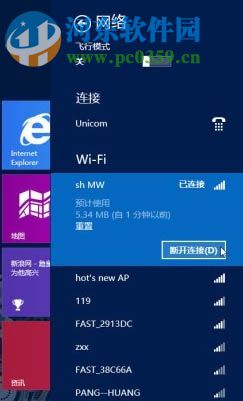
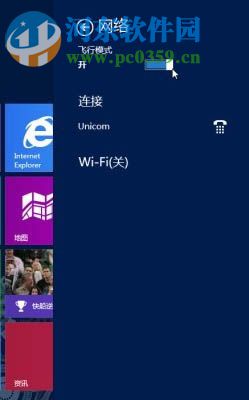
3、此時如果我們退回到Win8“設置”側邊欄,可以看到下端六個圖標中左上角的網絡連接圖標顯示為“飛行模式”;如果進入傳統(tǒng)Windows桌面,也可以從任務欄中看到飛機圖標,表示當前Win8系統(tǒng)處于飛行模式。
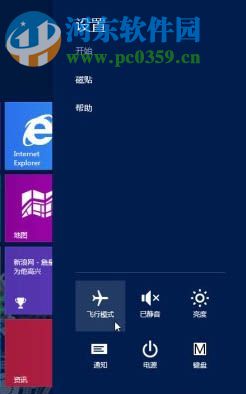

上面的圖文教程,非常清楚明了的向各位Windows 8系統(tǒng)的用戶介紹了如何使用Win8的飛行模式?朋友們只要按照上面的步驟,一步一步的進行設置,就可以非常簡單、快捷的一鍵關掉這些無線設備。
相關文章:

 網公網安備
網公網安備